¿Cómo agrego una aplicación de confianza en McAfee?
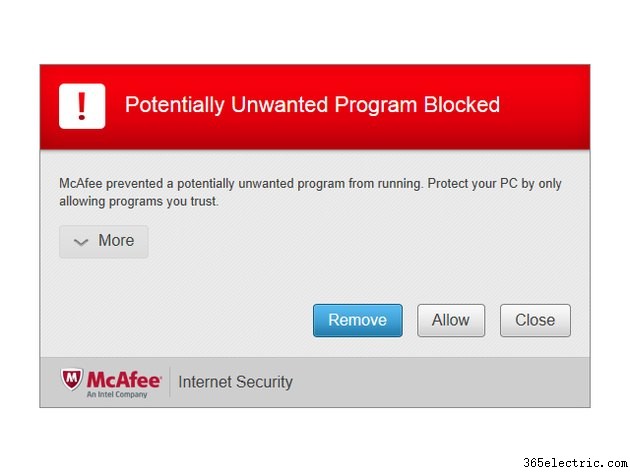
Al iniciar ciertas aplicaciones, el módulo de seguridad en tiempo real de McAfee puede detectar falsos positivos y evitar que las aplicaciones se ejecuten con normalidad. Para asegurarse de no terminar con advertencias emergentes engañosas o archivos en cuarentena incorrectamente, agregue sus aplicaciones confiables a la lista de exclusiones de McAfee Real-Time Scanning. Además, si alguna aplicación tiene problemas para conectarse a los servicios en línea, agregue esas aplicaciones como excepciones al firewall de McAfee para otorgarles acceso ininterrumpido a Internet.
Excluyendo aplicaciones de confianza
Paso 1
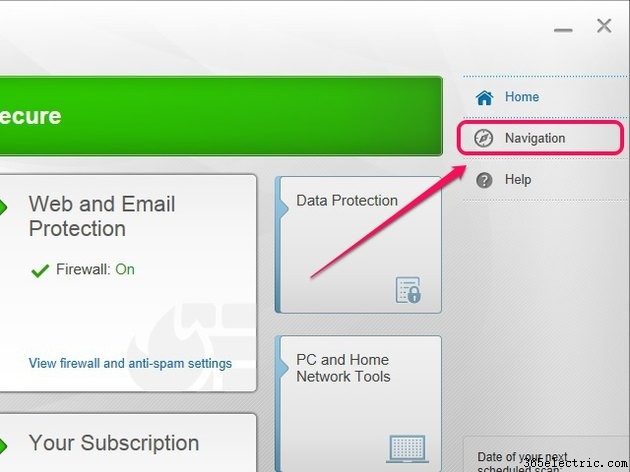
Abra su aplicación McAfee AntiVirus Plus, Internet Security o Total Protection y luego haga clic en Navegación opción.
Paso 2
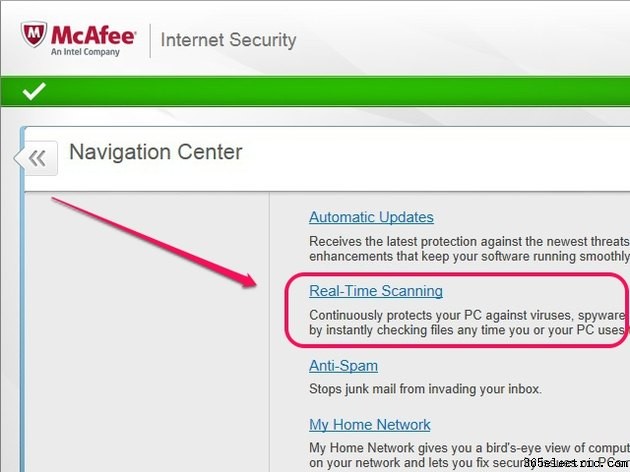
Desplácese hacia abajo en el Centro de navegación y luego seleccione Escaneo en tiempo real .
Paso 3
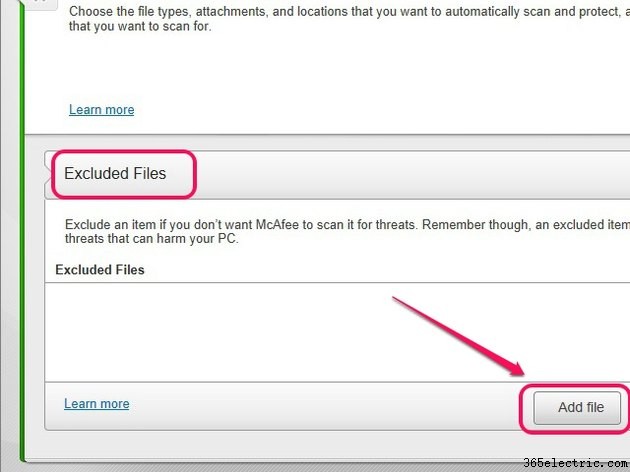
Seleccione Archivos excluidos y luego haga clic en Agregar archivo botón.
Paso 4
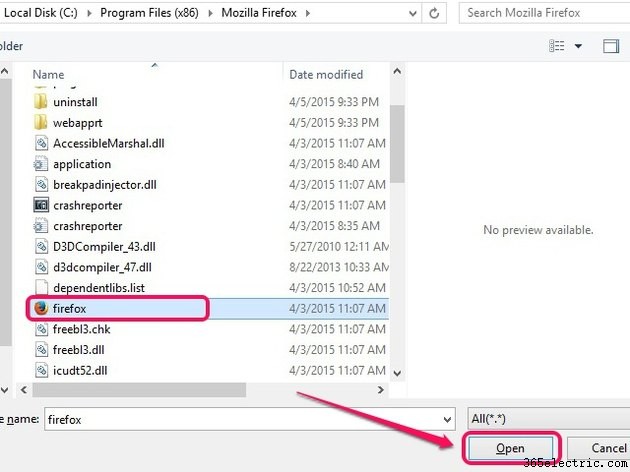
Seleccione el archivo ejecutable de la aplicación que desea agregar y luego haga clic en Abrir . Por ejemplo, para agregar Mozilla Firefox como una aplicación confiable, vaya a Mozilla Firefox carpeta, ubicada de forma predeterminada en Archivos de programas o Archivos de programas (x86) carpeta de su instalación de Windows, y luego seleccione el Firefox archivo.
Paso 5
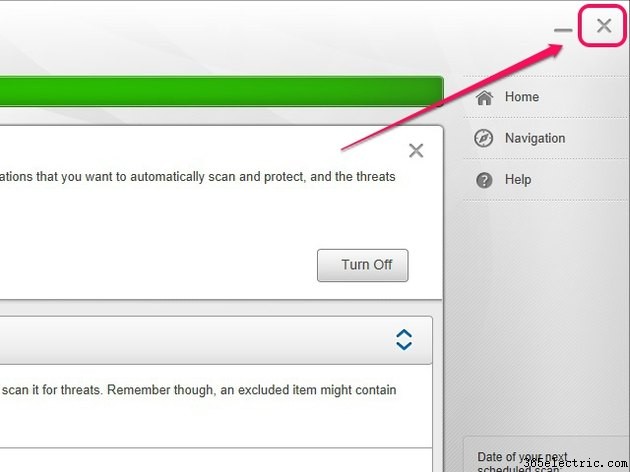
Salga de la aplicación McAfee para guardar los cambios.
Permitir aplicaciones a través del cortafuegos
Paso 1
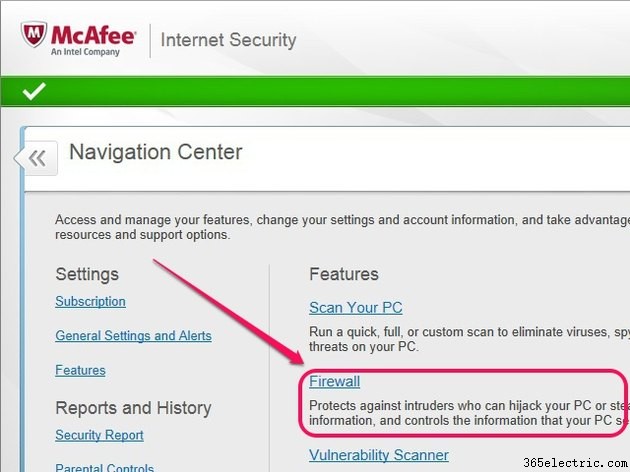
Abra el Centro de navegación en su aplicación McAfee AntiVirus Plus, Internet Security o Total Protection y luego seleccione Firewall .
Paso 2
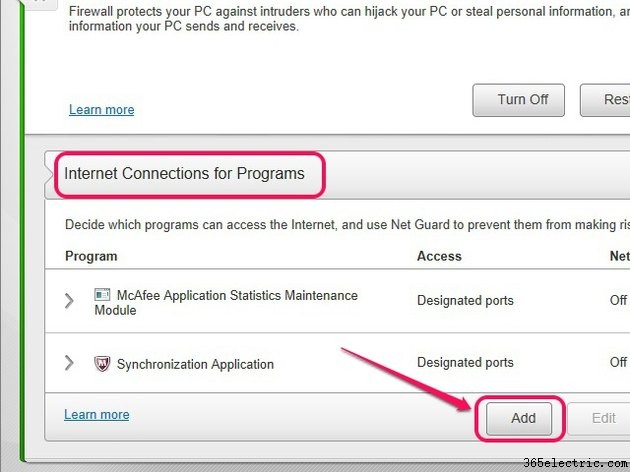
Seleccione Conexiones de Internet para programas y luego haga clic en Agregar botón.
Paso 3
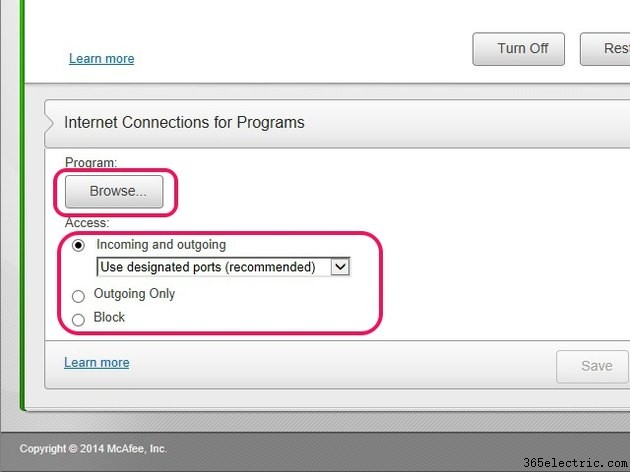
Utilice el Examinar botón para seleccionar el archivo ejecutable de una aplicación. Seleccione Entrante y Saliente para otorgar acceso completo a la aplicación a través del firewall, o seleccione Solo saliente para permitir solo el tráfico saliente.
Paso 4
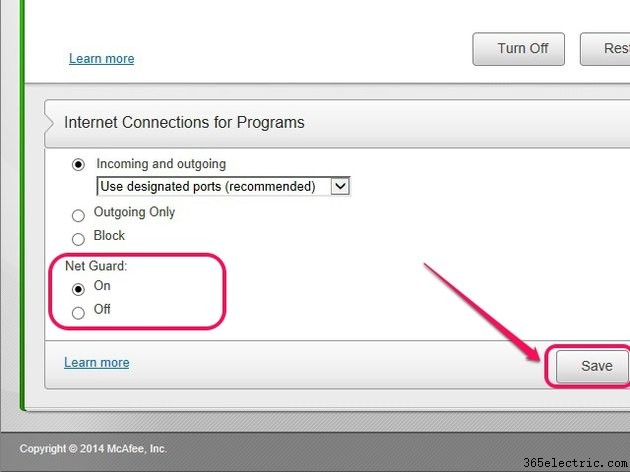
Haz clic en Guardar para otorgar acceso a la aplicación a través del firewall de McAfee. Para evitar que la aplicación se conecte a dominios de riesgo, puede configurar la función NetGuard de McAfee en Activado. antes de hacer clic en Guardar .
Consejo
Para restaurar una aplicación en cuarentena, vaya al Centro de navegación de McAfee y luego haga clic en "Elementos en cuarentena y de confianza". Expanda la sección "Programas potencialmente no deseados en cuarentena", seleccione la aplicación y luego haga clic en "Restaurar". Agregue la aplicación restaurada a la lista de exclusiones del análisis en tiempo real para evitar que se marque en el futuro.
Para excluir una aplicación de los análisis programados, abra el Centro de navegación de McAfee y luego haga clic en "Análisis programados". Expanda la sección "Archivos y carpetas excluidos", haga clic en el botón "Agregar carpeta" y luego seleccione la carpeta de instalación de la aplicación.
Si recibe una advertencia emergente al iniciar una aplicación en la que confía, haga clic en "Permitir" para excluir la aplicación de futuros análisis programados y en tiempo real.
Como desarrollador de software, puede notificar a McAfee si su aplicación se marca como malware completando el "Formulario de envío de disputas de detección" (enlace en Recursos).
Advertencia
Solo excluya aplicaciones en las que confíe plenamente.
La información de este artículo se aplica a las aplicaciones McAfee AntiVirus Plus, Internet Security y Total Protection que se ejecutan en McAfee SecurityCenter v 12.8. Puede variar ligera o significativamente con otras versiones.
- ·Cómo agregar aplicaciones a un iPhone
- ·Cómo utilizar su Planner Blackberry
- ·Cómo Downgrade TinyUmbrella 4.2.1 a 4.1
- ·Cómo agregar Appulous a Cydia
- ·Cómo agregar grupos a los contactos en un iPhone
- ·Cómo agregar archivos a un iPhone sin iTunes
- ·Cómo agregar una ciudad a la aplicación Reloj iPhone
- ·Cómo agregar WeatherBug a un iPhone
